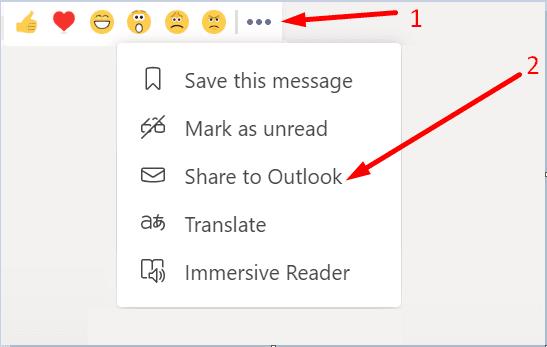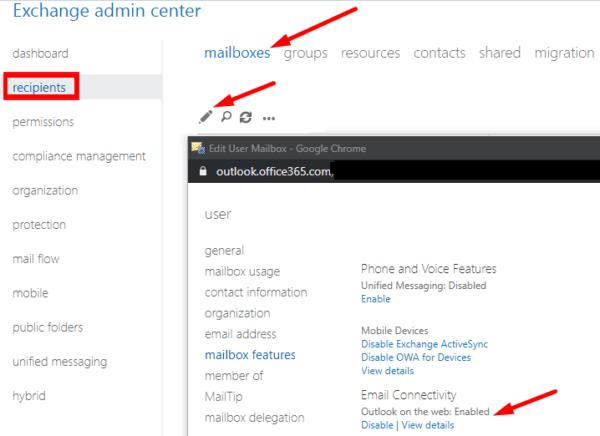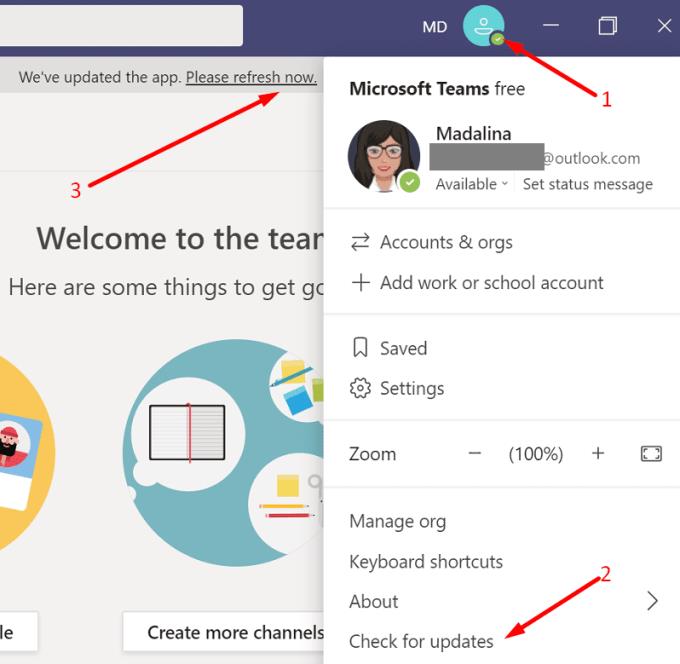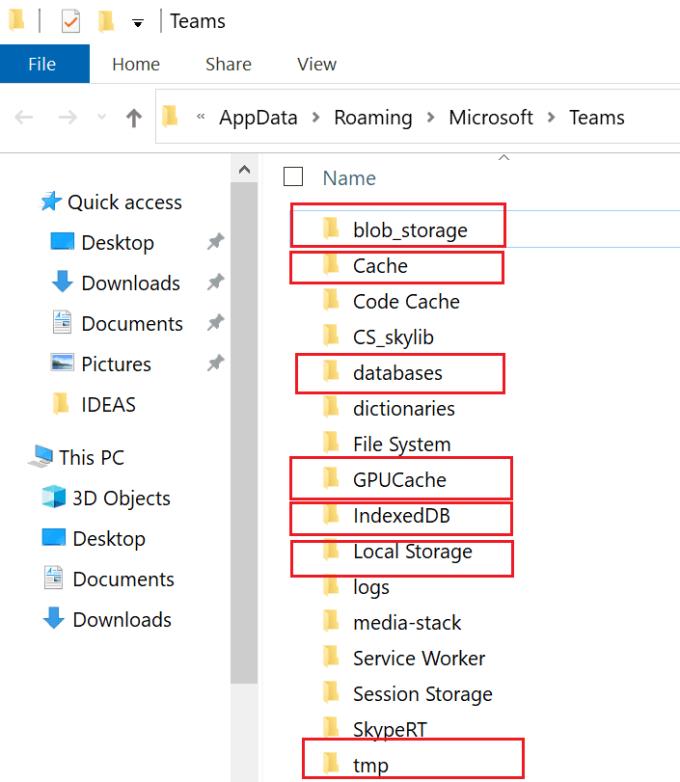Мицрософт Теамс нуди мноштво опција за брзо дељење порука ћаскања и канала директно у Оутлоок. Можда је најпопуларнија опција „ Дели у Оутлоок “. Ова згодна функција продуктивности вам омогућава да делите копију ваших Теамс порука као Оутлоок имејл. Најбољи део је што то можете да урадите без напуштања тимова.
Да бисте послали Теамс поруку као Оутлоок е-пошту, кликните на Још опција и притисните дугме „ Дели у Оутлоок “. Затим унесите адресу е-поште примаоца у поље За и притисните дугме Пошаљи .
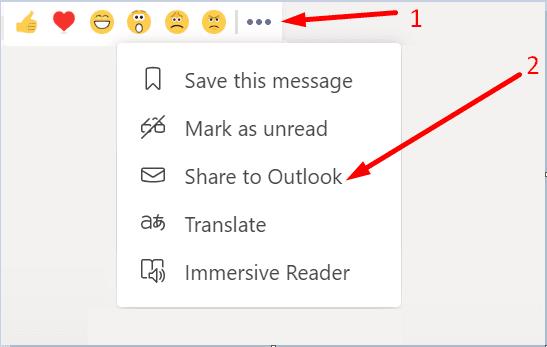
Али постоје случајеви када дугме „Дели у Оутлоок“ не ради како је предвиђено, недостаје или потпуно престане да ради. Без панике, постоји неколико начина на које можете да решите овај проблем и ми ћемо их истражити у овом водичу.
Како да поправите „Дели у Оутлоок“ који не ради у тимовима
Омогућите Оутлоок на вебу
Пре свега, покрените Оутлоок на Вебу и пријавите се на свој налог. Сачекајте 30 секунди, а затим покрените апликацију Теамс. Обе ове апликације морају бити активне да би се користила опција „Дели у Оутлоок-у“.
Поред тога, потребно је да омогућите Оутлоок на вебу. У супротном, функција „Дели у Оутлоок“ неће бити доступна. Када кликнете на Још опција , неће бити приказана опција „Дели у Оутлоок“.
Најбржи начин да укључите ОВА је да покренете ову ПоверСхелл команду: Сет-ЦАСМаилбок -Идентити “УсерНаме” -ОВАЕнаблед $труе .
Алтернативно, можете да користите нови Екцханге центар администрације (ЕАЦ) да укључите Оутлоок на вебу.
Идите на Примаоци → Поштанска сандучића → изаберите поштанско сандуче за које желите да омогућите ОВА.
Затим идите на Подешавања поштанског сандучета → Апликације за е-пошту → Управљајте подешавањима апликације за е-пошту .
Једноставно пребаците дугме Оутлоок на вебу на Омогућено . Сачувајте промене.
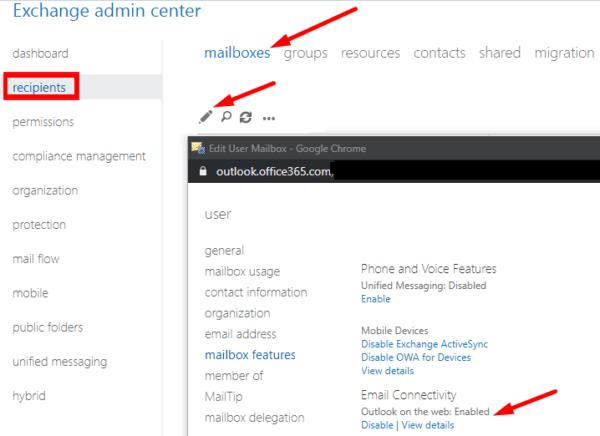
Ако немате приступ ЕАЦ-у, замолите свог ИТ администратора да омогући Оутлоок на вебу на вашем налогу е-поште.
Ажурирајте апликацију
Уверите се да користите најновију верзију Теамс-а да бисте имали користи од најновијих функција Теамс-а. Кликните на слику профила и изаберите Провери ажурирања .
Тимови ће инсталирати најновија ажурирања док наставите са радом. Да бисте применили промене, притисните везу за освежавање.
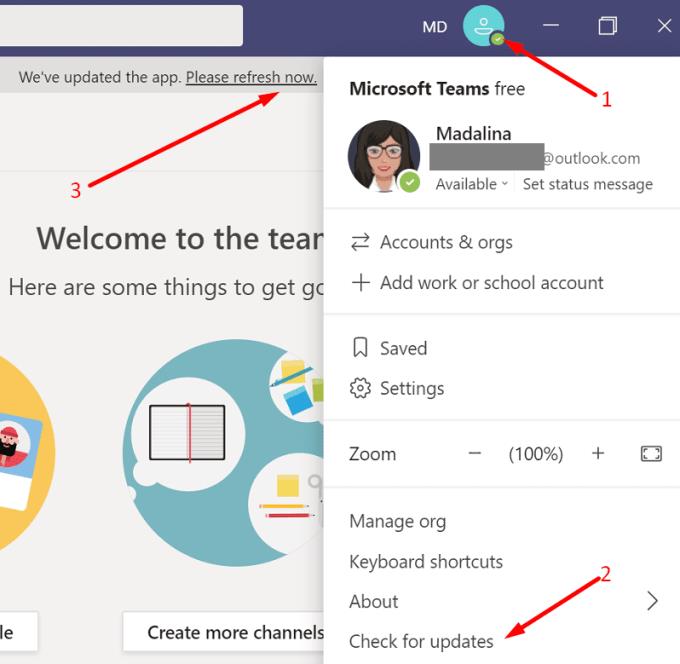
Обришите кеш апликације
Пронађите икону Теамс на траци задатака, кликните десним тастером миша на њу и изаберите Куит .
Унесите %аппдата%\Мицрософт\теамс у Виндовс траку за претрагу.
Затим избришите све датотеке из фасцикли кеша испод:
- %аппдата%\Мицрософт\теамс\апплицатион цацхе\цацхе
- %аппдата%\Мицрософт\теамс\блоб_стораге
- %аппдата%\Мицрософт\теамс\Цацхе
- %аппдата%\Мицрософт\теамс\датабасес
- %аппдата%\Мицрософт\теамс\ГПУцацхе
- %аппдата%\Мицрософт\теамс\ИндекедДБ
- %аппдата%\Мицрософт\теамс\Лоцал Стораге
- %аппдата%\Мицрософт\теамс\тмп.
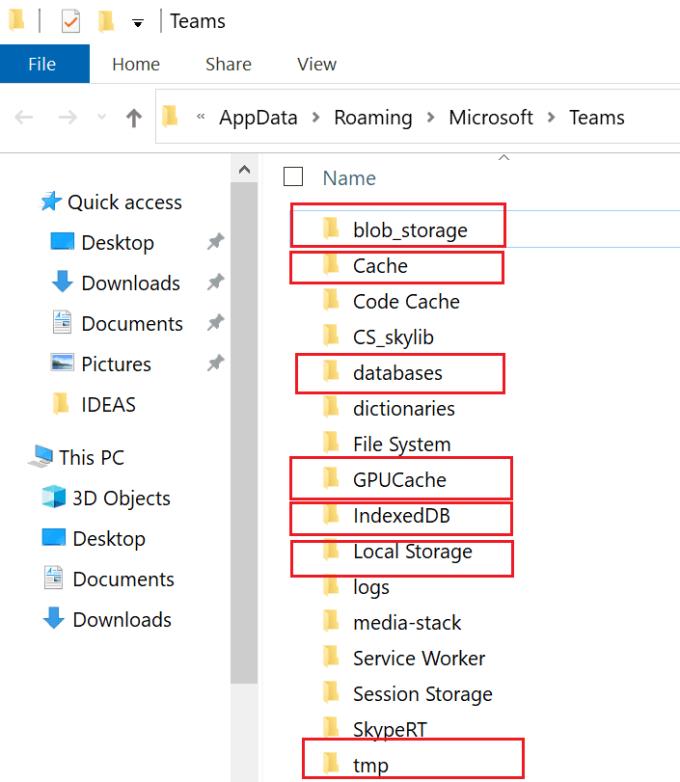
Поново покрените рачунар, покрените Теамс и проверите да ли опција „Дели у Оутлоок“ поново ради.
Закључак
Ако дугме „Дели у Оутлоок“ тимовима недостаје или неће радити, уверите се да је Оутлоок на вебу омогућен на вашем налогу е-поште. Поред тога, уверите се да је ОВА покренут и да сте пријављени на свој налог, иначе се опција „Дели у Оутлоок“ неће појавити.
Да ли сте успели да решите овај проблем и делите своје Теамс поруке са Оутлоок-ом? Обавестите нас у коментарима испод.